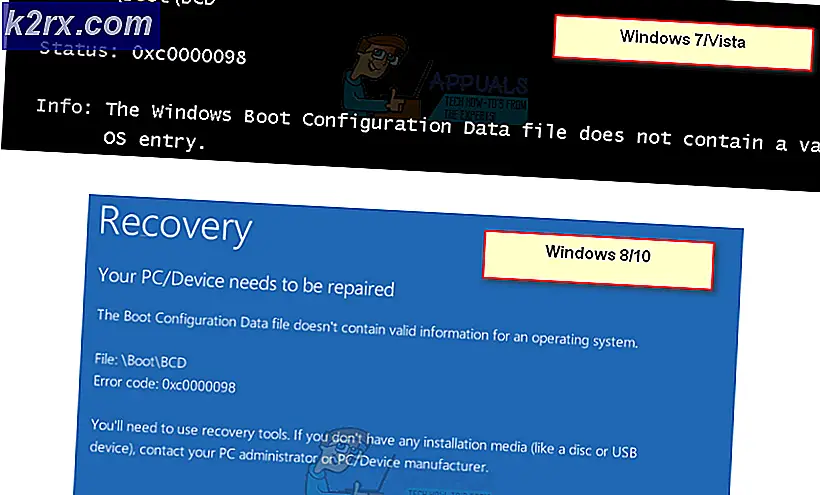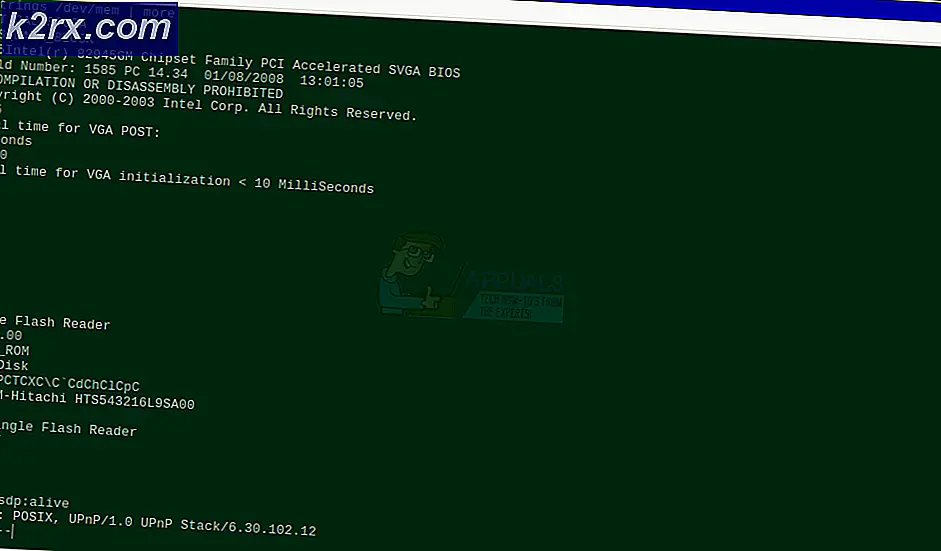Fix: Entfernen Sie MySmart Search
Mysmart wird normalerweise ohne Ihr Wissen installiert, weil es so konzipiert ist, dass es funktioniert, daher wird es als ein potentiell unerwünschtes Programm eines Browser-Hijackers eingestuft . Technisch, Mysmar! Es ist kein Virus, sondern eine Art von Malware, die von Antivirensoftware wie McAfee, Norton, Bullguard usw. aus diesem Grund nicht erkannt wird, aber es kann sehr ärgerlich sein, da es sich auf Ihre Standardsuchmaschine auswirkt und Sie zu dieser weiterleitet Verwenden Sie ihre Website, um zu anderen Websites zu navigieren, da sie so Geld verdienen.
Gehen Sie folgendermaßen vor um Mysmart von Ihrem Browser zu entfernen:
Laden Sie Malwarebytes Anti-Malware herunter, indem Sie auf den folgenden Link klicken. Sie können die kostenlose Version von ihrer Website herunterladen oder die Premium-Version für Echtzeitschutz oder die 14-Tage-Testversion (rechts unten) auf ihrer Website verwenden. Leider werden Anti-Virus-Programme wie Norton, AVG und McAfee Sie nicht vor Malwares wie Mysmart schützen, weshalb wir Malwarebytes für einen vollständigen Scan benötigen. Ich empfehle dringend, die Premium-Version zu erhalten, die Sie in Echtzeit vor einer Infektion schützt. Die kostenlosen Versionen eignen sich gut für den manuellen Scan, schützen jedoch nicht in Echtzeit vor zukünftigen Bedrohungen.
PRO TIPP: Wenn das Problem bei Ihrem Computer oder Laptop / Notebook auftritt, sollten Sie versuchen, die Reimage Plus Software zu verwenden, die die Repositories durchsuchen und beschädigte und fehlende Dateien ersetzen kann. Dies funktioniert in den meisten Fällen, in denen das Problem aufgrund einer Systembeschädigung auftritt. Sie können Reimage Plus herunterladen, indem Sie hier klickenHolen Sie sich Malwarebytes AntiMalware Premium
Nach dem Download installieren Sie Malwarebytes, öffnen Malwarebytes das Symbol sollte auf Ihrem Desktop sein und gehen Sie auf die Registerkarte Scan, wählen Sie Custom Scan und setzen Sie alle Kontrollkästchen im linken Bereich, im rechten Bereich, wählen Sie Ihre Laufwerke und drücken Sie Scan. Dies kann je nach Anzahl der Dateien auf Ihrem System einige Stunden dauern. Klicken Sie nach Abschluss des Scanvorgangs auf Alle abmelden und starten Sie den Computer neu.
Als nächstes, AdwCleaner herunterladen, indem Sie hier klicken - Die Datei wird automatisch heruntergeladen. Nachdem es heruntergeladen wurde, öffnen Sie es und klicken Sie auf Scannen. Warten Sie, bis der Scan abgeschlossen ist, und klicken Sie dann auf Reinigen.
Nach der Reinigung wird AdwCleaner Sie auffordern, Ihren Computer neu zu starten - starten Sie Ihren Computer neu und testen Sie ihn nach dem Neustart. An dieser Stelle werden Mysmart und andere Malware aus Ihrer Registrierung, Dateien und Browsern entfernt. (Firefox, Internet Explorer, Google Chrome).
Nachdem der PC neu gestartet wurde, sehen Sie eine Datei im Editor, die alle Schadprogramme auflistet, die von Ihrem System entfernt wurden.
Sollten Sie dennoch Probleme haben, können Sie gerne einen Kommentar abgeben, damit ich Ihnen weiterhelfen kann.
PRO TIPP: Wenn das Problem bei Ihrem Computer oder Laptop / Notebook auftritt, sollten Sie versuchen, die Reimage Plus Software zu verwenden, die die Repositories durchsuchen und beschädigte und fehlende Dateien ersetzen kann. Dies funktioniert in den meisten Fällen, in denen das Problem aufgrund einer Systembeschädigung auftritt. Sie können Reimage Plus herunterladen, indem Sie hier klicken